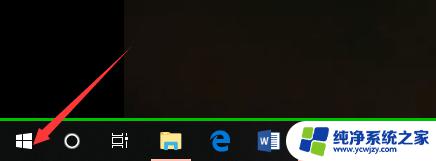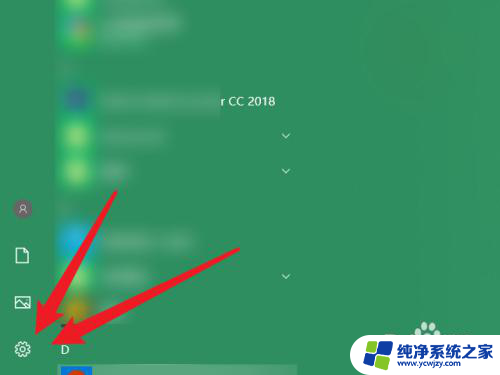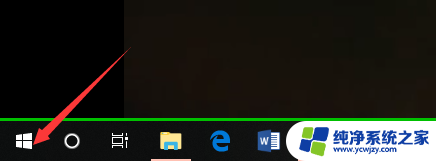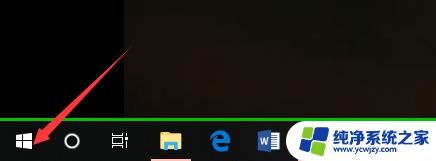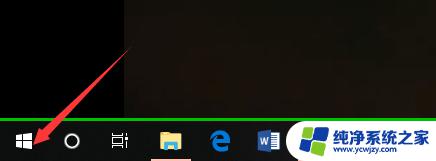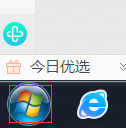如何查看电脑是wifi几 如何确定电脑连接的无线网络是什么类型
更新时间:2024-01-25 12:44:34作者:xiaoliu
现如今随着无线网络的普及和应用,我们对于电脑的网络连接也越发关注,无线网络的连接类型和信号强弱对于我们的上网体验有着重要的影响。如何查看电脑是连接几个wifi以及如何确定电脑连接的无线网络是什么类型呢?在本文中我们将探讨这些问题,并给出简单易行的解决方法,帮助您更好地了解和管理电脑的无线网络连接。无论是在家中办公还是在外出旅行时,掌握这些技巧都将成为您的网络生活中的利器。
操作方法:
1.开启控制面板,进入网络和共享中心,点击方框中的无线网图标按钮。
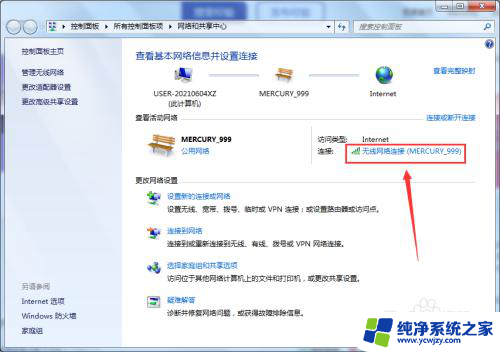
2.鼠标点击“无线属性”按钮。
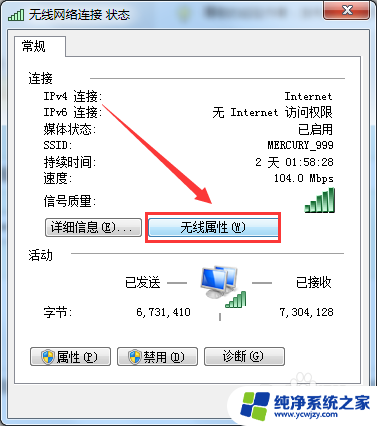
3.方框中的就是电脑连接的无线网络类型信息,该无线网属于访问点类型。
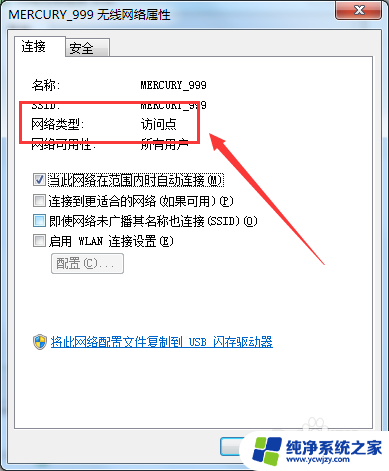
以上就是如何查看电脑连接的Wi-Fi名称及频段的全部内容,如果遇到这种情况,你可以按照以上步骤解决问题,方法简单快速,一步到位。